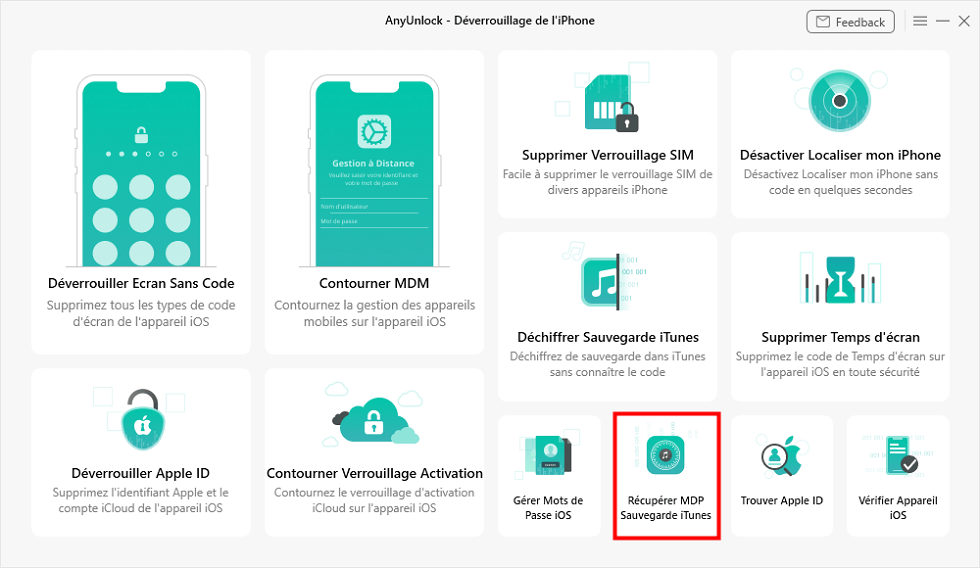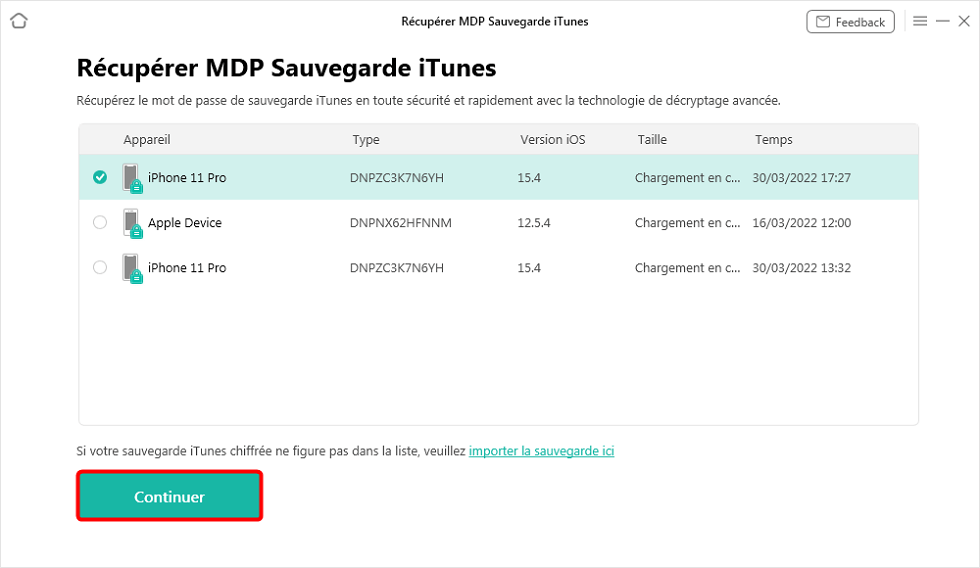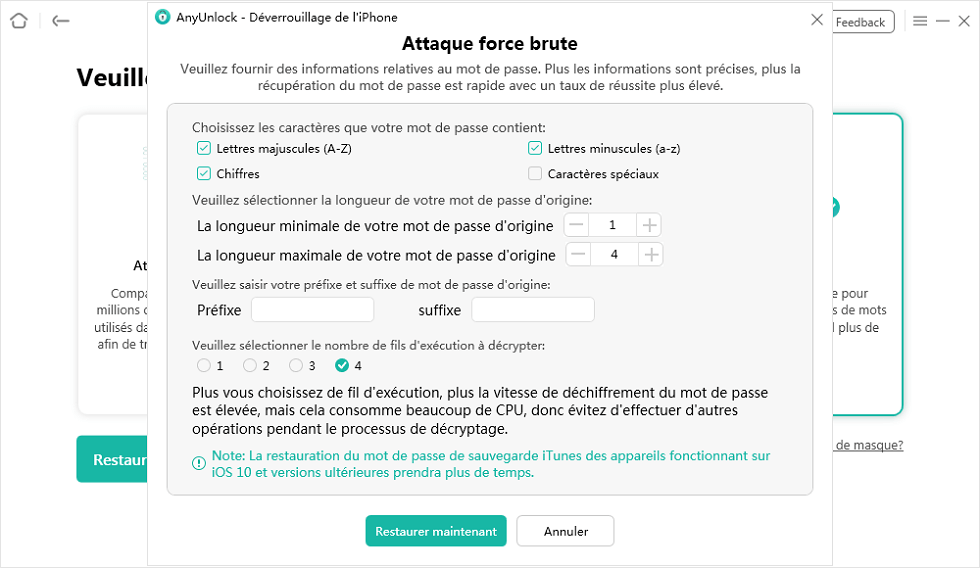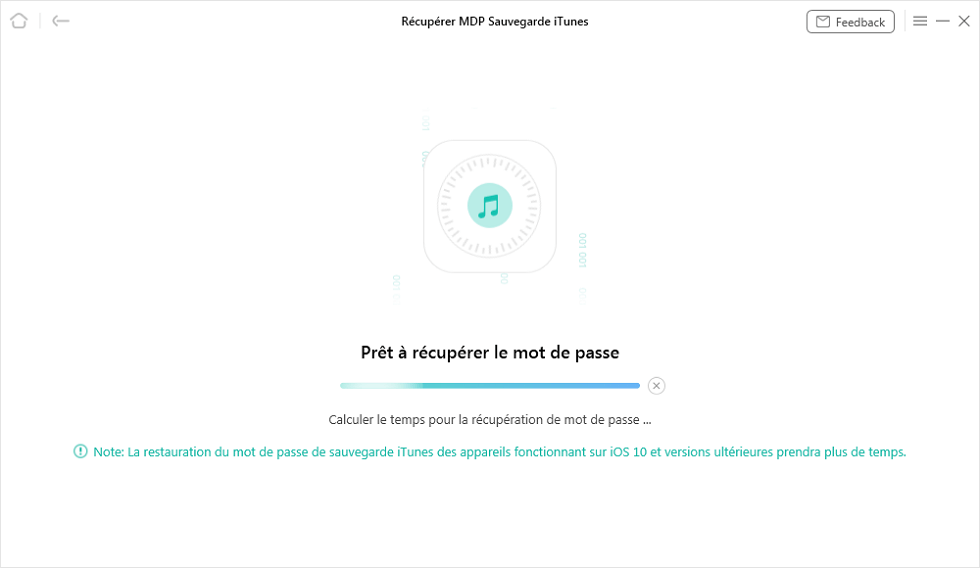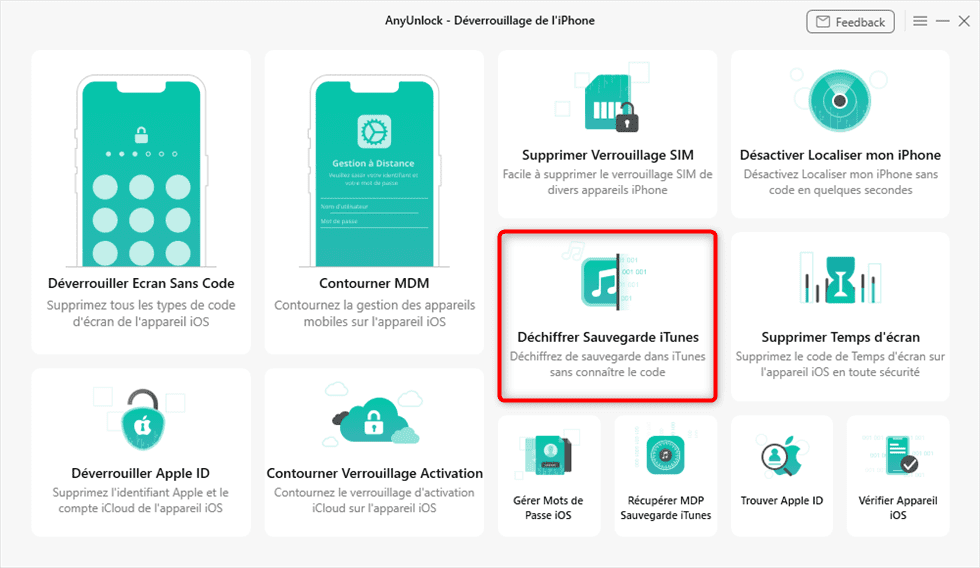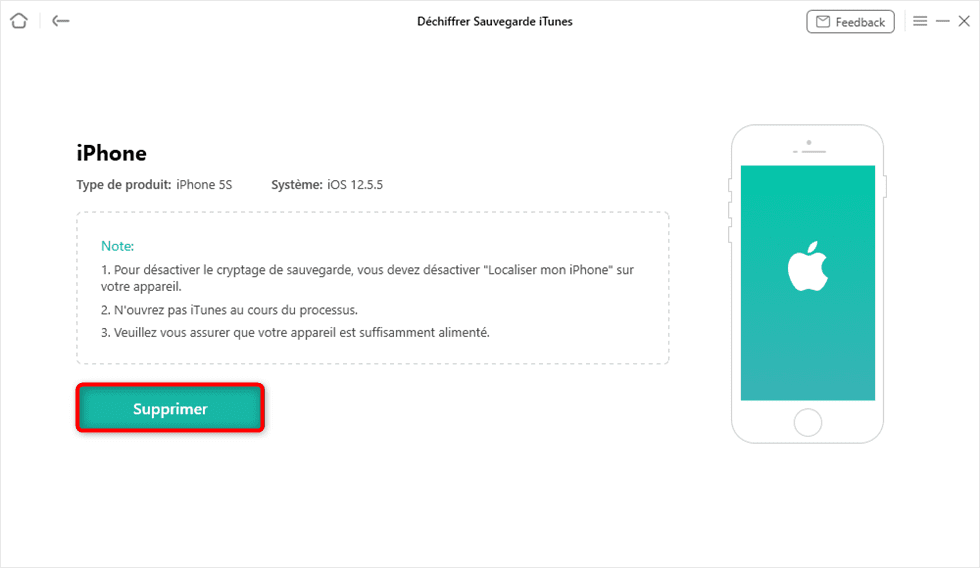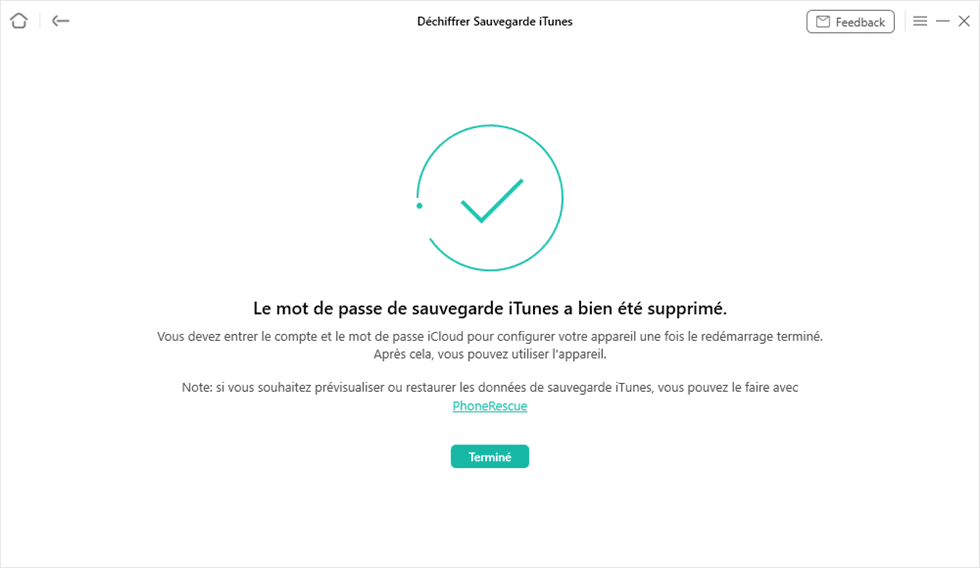Comment faire si mon mot de passe iTunes oublié
Si vous avez oublié votre mot de passe iTunes, ne vous souciez pas. Dans ce guide, vous allez découvrir tout ce que vous devez faire pour récupérer votre mot de passe iTunes oublié.
Bien qu’iTunes vous offre un moyen facile de revenir en arrière et de restaurer vos données, il ne vous permet pas de restaurer votre mot de passe iTunes oublié. Si c’est le cas, vous ne pouvez pas restaurer vos fichiers de sauvegarde précédents et vos données personnelles seront inaccessibles. Le cryptage d’une sauvegarde est très facile, mais il est assez difficile de déverrouiller le mot de passe de sauvegarde d’iTunes. Dans ce guide, vous allez découvrir comment récupérer votre code iTunes en utilisant le logiciel AnyUnlock – Déverrouillage iPhone.
1. Présentation de l’outil AnyUnlock
AnyUnlock – Déverrouillage iPhone vous aide à déverrouiller différents types de codes d’accès pour un iPhone, tels que les codes d’identification Apple ID, les codes d’accès écran, les codes de Temps d’écran, les codes d’accès de sauvegarde iTunes, etc. Il offre également un moyen simple de trouver, de visualiser et d’exporter tous les mots de passe de votre iPhone.
Caractéristiques du logiciel AnyUnlock :
- Supprimez l’Apple ID de votre iPhone/iPad/iPod Touch si vous avez oublié le mot de passe de l’Apple ID.
- Contourner le code d’accès de l’écran de l’iPhone/iPad/iPod Touch.
- Récupérer le mot de passe de sauvegarde d’iTunes.
- Supprimer les paramètres de cryptage de la sauvegarde d’iTunes.
- Supprimer le code de restriction de temps d’écran.
- Trouver, afficher et exporter divers mots de passe iOS.
2. Retrouver le mot de passe iTunes oublié en utilisant AnyUnlock
Afin de récupérer votre code iTunes, veuillez suivre les étapes ci-dessous.
- D’abord, lancez le logiciel AnyUnlock – Déverrouillage iPhone sur votre PC ou votre Mac.
- Appuyez sur « Récupérer MDP Sauvegarde iTunes ».
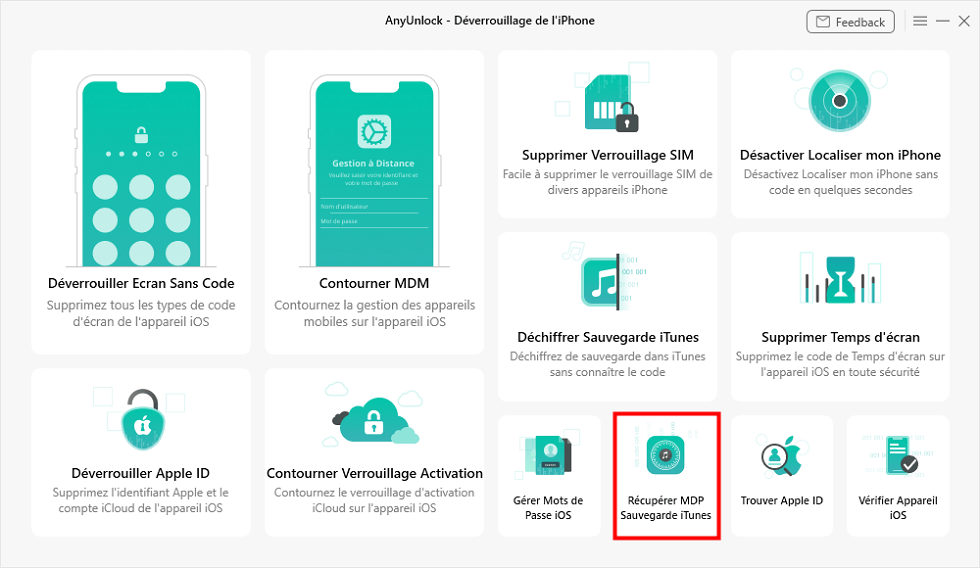
Récupérer MDP Sauvegarde iTunes
- Ensuite, choisissez une sauvegarde chiffrée, configurez les options de récupération et attendez jusqu’à la fin de l’opération de récupération.
Lorsque vous appuyez sur « Récupérer le mot de passe de sauvegarde iTunes », AnyUnlock va afficher toutes les sauvegardes stockées sur votre PC, choisissez la sauvegarde que vous voulez récupérer puis appuyez sur « Continuer ».
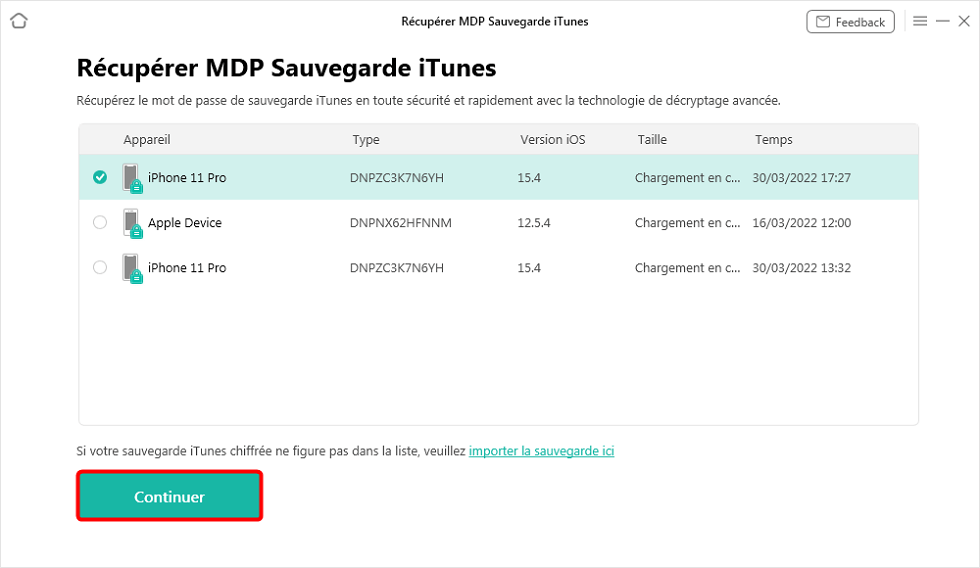
Choisissez une Sauvegarde iPhone chiffrée
Si votre sauvegarde cryptée ne figure pas dans la liste, veuillez cliquer sur le bouton « Importer la sauvegarde » pour l’ajouter.
- Une fois que vous cliquez sur le bouton « Continuer », le programme entre automatiquement dans l’interface des paramètres de récupération du mot de passe. Ensuite, veuillez choisir le type et la longueur de votre mot de passe original. Par ailleurs, sélectionnez le nombre de fils de discussion selon les performances de votre ordinateur.
- Actuellement, AnyUnlock est compatible avec quatre types de mots de passe, dont les lettres minuscules, les lettres majuscules, les caractères spéciaux et les chiffres. Si vous avez oublié le type de votre mot de passe original, choisissez d’autres types, comme des chiffres + caractères spéciaux ou des chiffres + lettres.
- Choisissez la longueur maximale possible si vous avez oublié la longueur du mot de passe original.
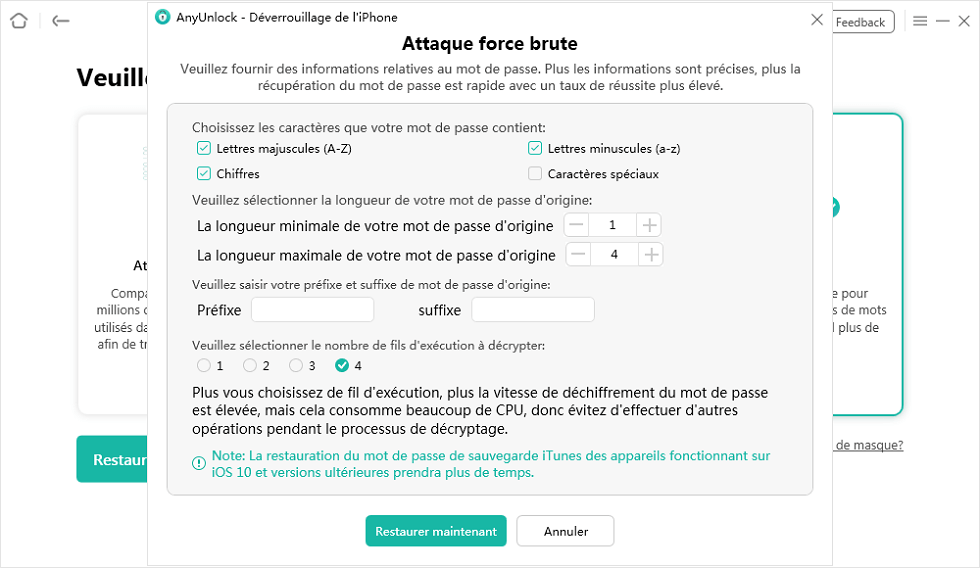
Sélectionnez le mode de récupération
- Dès que vous appuyez sur « Récupérer », AnyUnlock commence à décrypter le mot de passe. Le temps de récupération diffère selon la complexité du mot de passe. Veillez patienter.
- Enfin, AnyUnlock va afficher le mot de passe récupéré et vous pouvez le visionner et le copier.
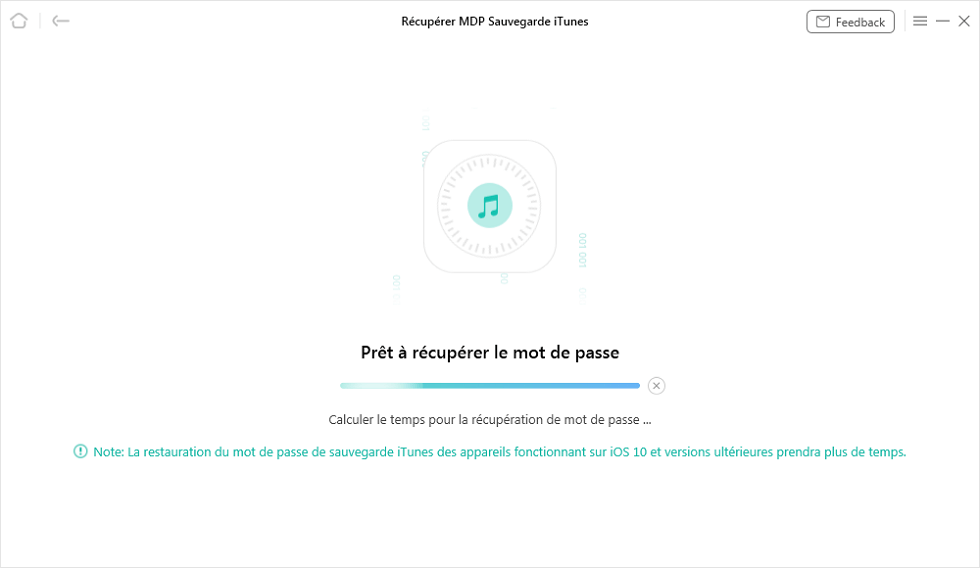
En attente de la récupération
3. Supprimez le chiffrement de sauvegarde iTunes avec AnyUnlock
Il existe un autre moyen qui permet de supprimer le mot de passe utilisé pour votre compte iTunes. Voici ci-dessous les étapes à suivre.
- Lancez le logiciel AnyUnlock – Déverrouillage iPhone sur votre PC/Mac.
- Appuyez sur « Déchiffrer Sauvegarde iTunes ».
- Connectez votre dispositif iOS à votre ordinateur à l’aide d’un câble USB.
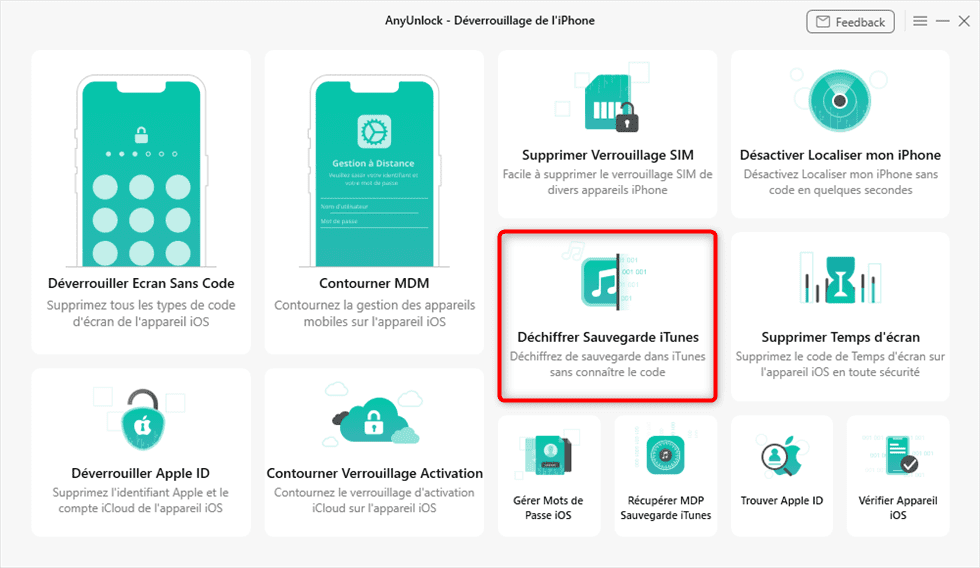
Choisissez Déchiffrer sauvegarde iTunes
- Cliquez sur « Supprimer ».
Une fois que vous appuyez sur « Supprimer », la suppression du chiffrement de sauvegarde iTunes va démarrer. Le processus de suppression prend quelques minutes.
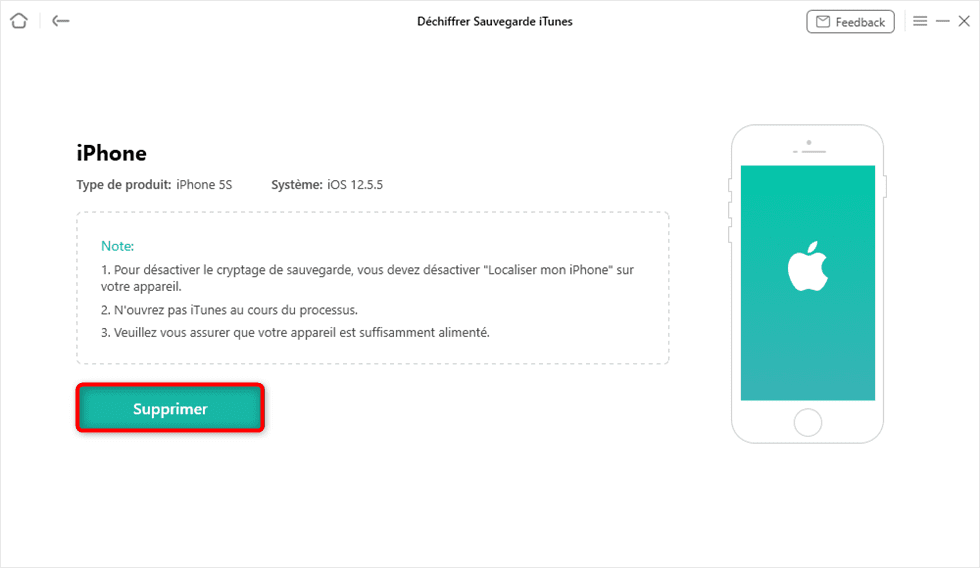
Cliquez sur Supprimer
1. Si vous avez un appareil qui tourne sous iOS 11 et plus, il est nécessaire de désactiver l’option « Localiser mon iPhone ». Si vous avez un appareil qui tourne sous une version iOS plus ancienne, il n’est pas nécessaire de la désactiver.
2. Pour les dispositifs qui tournent sous iOS 11 et plus, le compte Apple ID ne sera pas supprimé après le processus ainsi que les données de l’appareil ne seront pas effacées. Si votre appareil tourne sous une version iOS plus ancienne, le compte Apple ID sera supprimé et il est également possible que vos données soient effacées. Soyez prudent.
- Enfin, le chiffrement de sauvegarde iTunes sera désactivé et votre mot de passe iTunes sera supprimé.
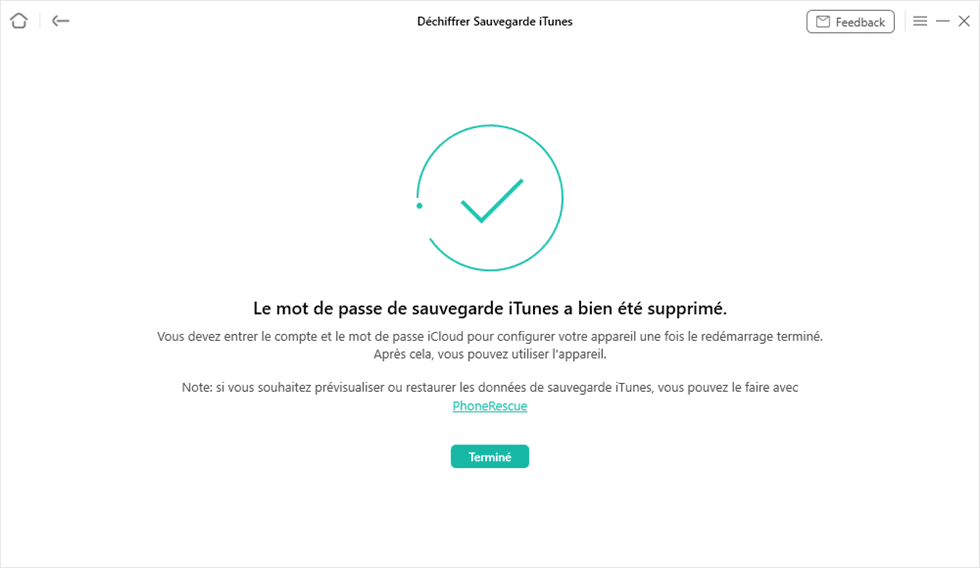
Déchiffrer sauvegarde iTunes terminé
Conclusion
Si vous souhaitez récupérer votre code d’accès iTunes, suivez la première méthode. Cette méthode est très bonne pour les iPhones qui tournent sous une version plus ancienne. Et si vous avez un iPhone qui tourne sous iOS 11 ou plus, vous pouvez supprimer directement l’ancien mot de passe iTunes puis créer un nouveau en suivant la seconde méthode. C’est à vous de choisir la méthode qui vous convient le plus.
AnyUnlock – Récupérer mot de passe iTunes oublié
- Récupérer facilement le mot de passe oublié de sauvegarde d’iTunes en quelques étapes simples et supprimer le chiffrement iTunes.
- Prend en charge le déverrouillage de l’identifiant Apple, supression du code Temps d’écran et le code d’accès, etc.

Nicolas Durand


Membre de l'équipe iMobie, amateur de l'appareil intelligent, toujours prêt à résoudre tous les problèmes liés à Apple et à Android.
FocuSee
Screenify
AnyEnhancer
Vozard
AnyMiro
AnyFix
 PhoneClean
PhoneClean MacClean
MacCleanWinOptimizer
 M1 App Checker
M1 App CheckerHeic Converter